注意:以下翻译的准确性尚未经过验证。这是使用 AIP ↗ 从原始英文文本进行的机器翻译。
设置 Python 本地开发
可以进行 Transforms Python 仓库的本地开发,从而实现高速迭代开发。
为 Python 变换库设置本地开发环境
克隆仓库
- 在仓库的菜单栏中,选择 本地工作 以打开对话框并复制给定的仓库 URL。


- 使用命令行,在本地机器上运行
git clone <URI>于您选择的目录中。然后使用cd命令导航到仓库。
限制
- 授予用于克隆的词元是短期的并且仅可读,除了推送回到您的仓库。
- 您仍然需要将更改推送到 Foundry 以发布任务规格或工件,或者如果您希望运行检查或搭建。
预览
数据集预览在本地开发中是支持的。请参阅本地预览获取更多细节。
设置开发环境
先决条件
- 确保 Java 17 已安装,并且环境变量
JAVA_HOME指向正确的 Java 安装。Java 17 可以从 Oracle 网站 ↗ 下载。
根据您的操作系统设置 JAVA_HOME 环境变量:
- Windows: 在 PowerShell 中运行
SETX JAVA_HOME -m "<java-home-dir>"。这会修改系统环境变量,您需要重启 shell 以使更改生效。或者,您可以运行[System.Environment]::SetEnvironmentVariable("JAVA_HOME", "<java-home-dir>")在运行进程中设置JAVA_HOME。 - Linux 或 macOS: 运行
export JAVA_HOME=<java-home-dir>。
-
确保您的仓库已升级到最新的模板版本,按照此处概述的步骤进行。
-
确保环境变量
CI、JEMMA和CA没有设置。 -
如果在 Apple silicon Mac 上运行,确保安装了 Rosetta 2 ↗。您可以通过在终端中运行
/usr/sbin/softwareupdate --install-rosetta --agree-to-license来安装 Rosetta 2。
Visual Studio Code
- 确保您已安装 Visual Studio Code ↗。
- 从 Visual Studio Code 网站或应用程序中的 扩展 选项卡安装 Python 扩展 ↗。
- 如果在您的注册中启用,安装适用于 Visual Studio Code 的 Palantir 扩展 [Beta]。
要求
适用于 Visual Studio Code 的 Palantir 扩展处于 beta 状态,在您的注册中可能不可用。
要使用适用于 Visual Studio Code 的 Palantir 扩展,您必须在您的注册中拥有对 代码仓库 的访问权限。
如果您看到意外的语言服务器出错,例如导入出错,可能是 Python 解释器的自动设置失败。要解决此问题,您可以通过导航到 命令面板 ↗,然后输入 Python: Select interpreter 并选择匹配路径的 Python 解释器:./maestro/bin/python 来手动设置解释器。如果 Palantir 扩展成功运行命令 Palantir: Install Python environment,那么 .maestro 文件夹应该存在。
PyCharm
-
要设置 Python 开发环境,运行命令
./gradlew condaDevelop。 -
确保您本地安装了 JetBrains PyCharm ↗。
-
按照 此处 ↗ 概述的步骤导入项目。
-
从状态栏的 Python 解释器选择器 ↗ 中选择 添加新解释器。
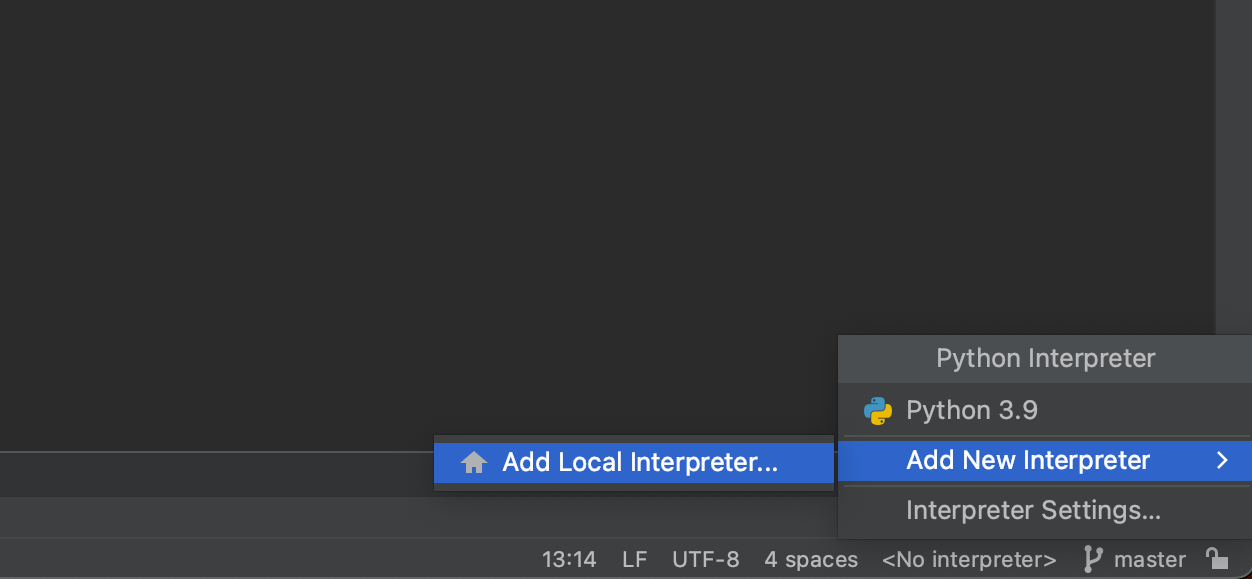
-
在 添加 Python 解释器 对话框的左侧窗格中,选择 Virtualenv 环境。

-
选择 现有环境,并将 解释器 字段设置为来自您的 Conda 环境的 Python 解释器。可以通过运行
./gradlew condaEnvList列出 Conda 环境路径。- 对于 Unix,Python 解释器路径是
<your-conda-environment-dir>/bin/python。 - 对于 Windows,Python 解释器路径是
<your-conda-environment-dir>\python.exe。
- 对于 Unix,Python 解释器路径是
根据是否启用测试插件,安装的环境列表将包括 ./transforms-python/build/conda/run-env 或 ./transforms-python/build/conda/test-env 或两者。如果计划运行测试,应选择测试环境。
- 选择 确定。
(高级设置)基于 Gradle 的环境
如果适用于 Visual Studio Code 的 Palantir 扩展在您的注册中不可用,可以使用 Gradle 来设置 Python 环境。在新的终端窗口中,使用 cd 命令导航到仓库目录,然后运行 ./gradlew vsCode。这将创建一个 Python 环境,并通过将其放置在 .vscode/setting.json 文件中来配置 Visual Studio Code 使用该环境的 Python 解释器。